Comprensión de las bibliotecas
Las bibliotecas son una función del Explorador de Windows (Windows 7 y 8) y el Explorador de archivos (Windows 10) que le ayudan a navegar por el sistema de archivos de Windows de forma rápida y sencilla. Una biblioteca es esencialmente un contenedor que apunta a archivos y carpetas que existen en cualquier parte de su sistema. Dado que los archivos apuntados desde la biblioteca permanecen en sus ubicaciones originales, actualizarlos significa que verá la versión actualizada en la biblioteca como si estuviera mirando el archivo real.
Windows 7 y 8 vienen con cuatro bibliotecas predeterminadas: documentos, música, imágenes y videos. En Windows 10, las bibliotecas predeterminadas cambiaron ligeramente. Ahora tiene seis bibliotecas predeterminadas: Documentos, Música, Imágenes, Videos, Imágenes guardadas y Camera Roll. Puede agregar sus propias bibliotecas y eliminar bibliotecas. (La adición y eliminación de bibliotecas se tratan en otros consejos).
Hay otra cosa que debería mencionar sobre las bibliotecas en Windows 10: están ocultas de forma predeterminada. No es así en Windows 7 u 8, pero en Windows 10 debe configurar Windows para que se puedan mostrar las bibliotecas. Así es como lo haces:
-
Presione Windows + E para abrir una ventana del Explorador de archivos.
-
Haga clic derecho en un lugar abierto en el panel de la ventana izquierda. Windows muestra un menú contextual.
-
Seleccione la opción Mostrar bibliotecas. Las bibliotecas ahora estarán visibles en los paneles de la ventana izquierda del Explorador de archivos.
Puede tener cualquier número de bibliotecas definido en su sistema, y cada biblioteca puede apuntar a cualquier número de carpetas. Por ejemplo, cuando amplío mi biblioteca de documentos, veo que en realidad apunta a la carpeta «Mis documentos», así como a la carpeta «Notas de la reunión». (Ver figura 1)
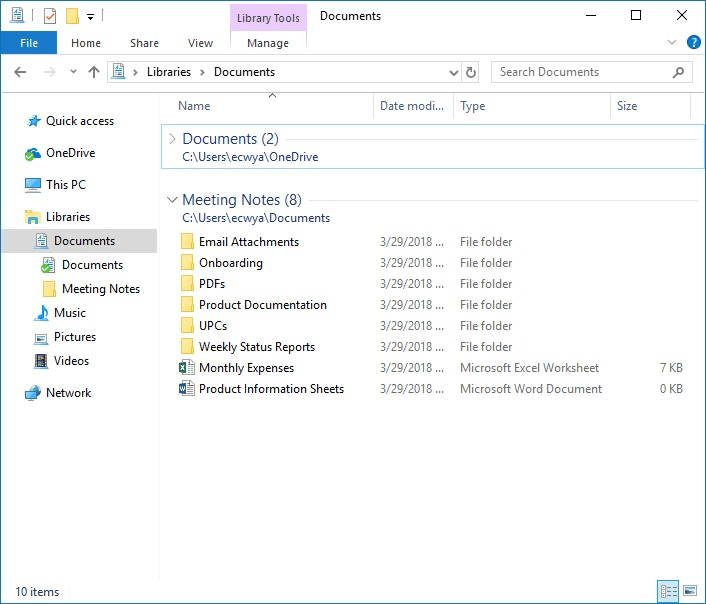
Figura 1. Explorador de Windows, que muestra la biblioteca de documentos ampliada.
Cuando abre una biblioteca en el Explorador de Windows o el Explorador de archivos, el panel derecho muestra las carpetas y archivos reales de la biblioteca. El panel izquierdo muestra la jerarquía de la biblioteca para que pueda ver qué carpetas se encuentran dentro de la biblioteca. La ventana de la derecha muestra cada ubicación en la biblioteca para que no tenga que desplazarse por la ventana del Explorador de Windows o del Explorador de archivos para llegar a la siguiente ubicación. (Ver figura 2)
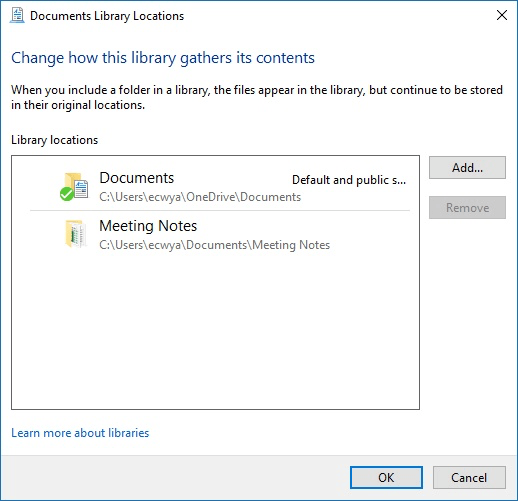
Figura 2. Cuadro de diálogo Ubicaciones de la biblioteca de documentos.
Lo que debe recordar acerca de las bibliotecas es que contienen punteros a sus archivos y carpetas, que permanecen en sus ubicaciones originales. Si tiene muchos archivos esparcidos entre muchas carpetas, el uso de bibliotecas es una excelente manera de encontrar rápidamente lo que necesita. Las bibliotecas no contienen atajos, lo cual es una distinción importante. (Cuando elimina un acceso directo a un archivo, el archivo original permanece intacto en Windows; todo lo que ha hecho es eliminar el acceso directo a ese archivo. Si elimina un archivo dentro de una biblioteca, el archivo en sí se elimina).
Este consejo (11989) se aplica a Windows 7, 8 y 10.